Minsan nangyayari na ang mga pagtatangka na ipasok ang email box ay hindi matagumpay at napagtanto na ang password ay nakalimutan. Ngunit ano ang gagawin, kung paano malaman ang password mula sa Yandex mail? Pagkatapos ng lahat, ang kinakailangang pamamahagi ng impormasyon ay karaniwang dumarating sa e-mail at iba't ibang mga account mula sa ibang mga site ay nakatali dito. Ang mga paraan kung paano malalaman ang password mula sa Yandex mail na ibinigay sa artikulo ay makakatulong sa 9 na kaso sa 10.
Paano malalaman ang password mula sa Yandex mail kung nakalimutan mo?
Mayroong dalawang maaasahang paraan na pangkalahatan para sa lahat ng serbisyo. Bilang karagdagan, ang isang pangatlo, alternatibong opsyon ay ilalarawan sa ibaba, na angkop sa sitwasyon kung ang impormasyon sa pag-login ay hindi awtomatikong nakaimbak sa browser. Paano malalaman ang password mula sa Yandex mail, basahin sa ibaba.
Pagpipilian 1: tingnan ang mga naka-save na password sa Yandex browser
Ngayon karamihan sa mga kilalang website ay nag-uudyok sa user na i-save kaagad ang username at password pagkatapospagpaparehistro at sa oras ng bawat kasunod na pagpasok. Ito ay kapaki-pakinabang at kinakailangan upang sa bawat oras na hindi ka muling magpasok ng data, at kung sakaling makalimutan ang mga ito, palaging may posibilidad ng pag-access sa mga account. Sa mga karagdagang setting sa pampublikong domain, maaari mong tingnan ang mga password sa email at iba pang impormasyong tinukoy nang mas maaga.
Sequential password search:
- Una kailangan mong ilunsad ang Yandex browser at pumunta sa "Mga Setting". Upang gawin ito, mag-click sa tatlong patayong tuldok sa kanang sulok sa itaas, hanapin ang item na "Mga Setting" sa ibaba at i-click ito.
- Mag-scroll pababa sa page at mag-click sa "Higit pang mga opsyon".
- Buksan ang kategoryang "Mga Password at Form," "Mga Setting ng Password".
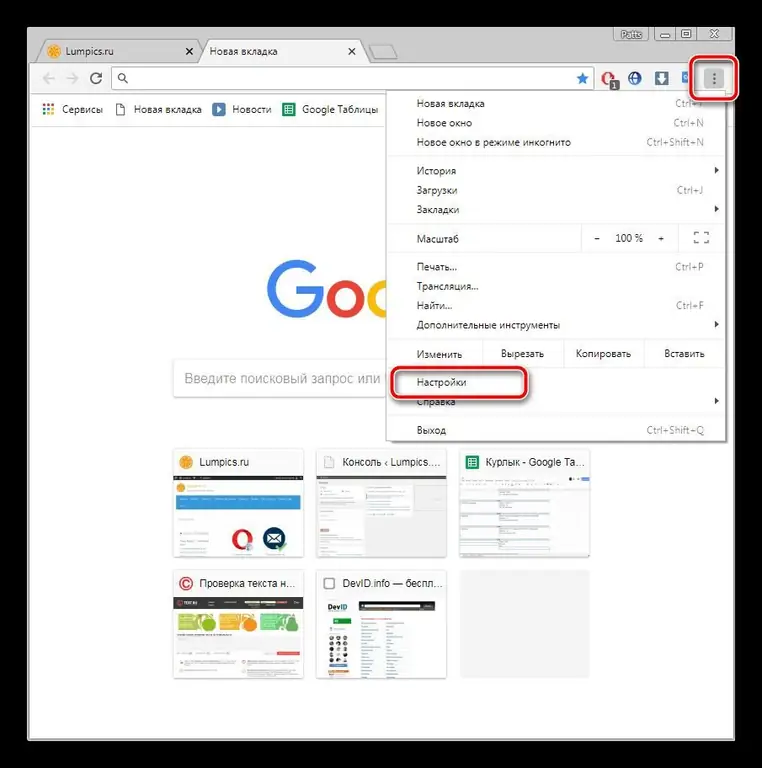
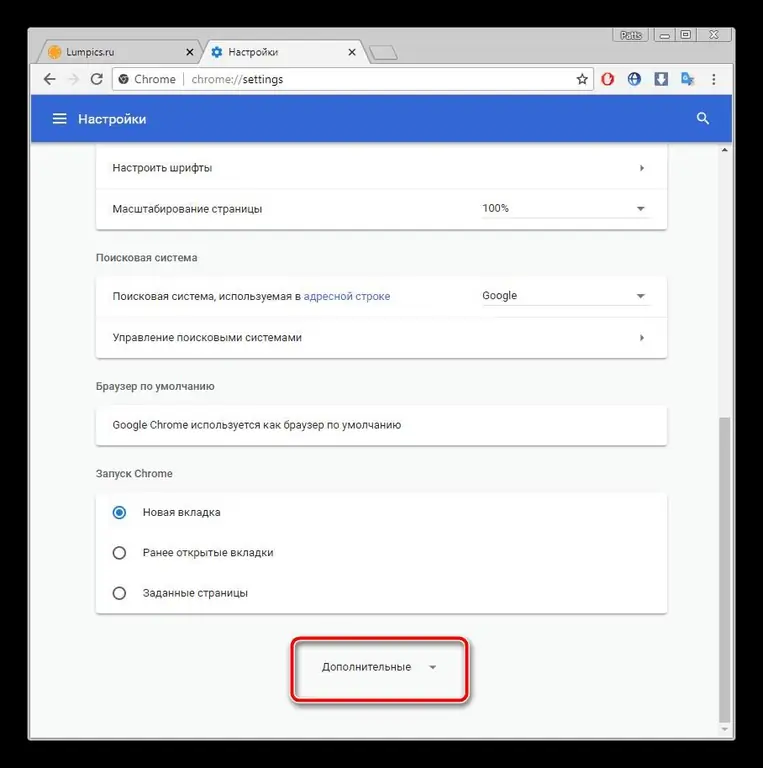
Nagbubukas ng window na naglalaman ng listahan ng lahat ng dating na-save na password para sa mga site na matagumpay na na-save sa ngayon. Ang lahat ng impormasyon ay ipinapakita sa tatlong hanay. Ito ay isang pangalan na may aktibong link sa isang web page, isang login (Username) at isang password. Nakatago ang mga password sa likod ng mga asterisk.
Upang mahanap ang iyong email, gamitin ang paghahanap. Ang field na ito ay nasa kanang sulok sa itaas. Simulan ang pag-type ng salitang Yandex dito, at makikita ng paghahanap ang iyong username at password sa mail. Nananatili lamang ang pag-click sa icon ng mata sa tabi ng naka-encrypt na password upang ipakita ito ng system bilang mga simbolo, hindi mga asterisk.
Para makapag-log in ka sa iyong mailYandex. Gumagana lang ang diskarteng ito kung nai-save mo nang maaga ang iyong mga detalye sa pag-log in. Ngunit tandaan na bukod sa iyo, magagawa ito ng sinumang may access sa iyong PC.
Pagpipilian 2: tingnan ang code ng elemento
Kung ang impormasyon ay nakaimbak sa browser, ang autocomplete ay ma-trigger. At sa gayon, kapag pumapasok, ang password ay ipinapakita sa anyo ng mga asterisk o tuldok. Sa pamamagitan ng pagpapalit ng element code, maaari mong ipakita ang password sa anyo ng mga simbolo:
- Sa anumang browser kung saan mo na-save ang iyong password at login, mag-log out sa iyong email account.
- Pagkatapos mag-log out, magbubukas ang isang tab na may login form. Pumili ng linya sa pamamagitan ng pagpindot sa kaliwang pindutan ng mouse at pag-drag sa ibabaw nito, pagkatapos ay pindutin ang kanang pindutan ng mouse at piliin ang "Tingnan ang Code" (kung minsan ang item na ito ay tinatawag na "Inspect Element").
- Pagkatapos ay magbubukas ang isang console na naglalaman ng code ng page, kung saan ang isang piraso ng elementong kinakailangan para sa pagtingin ay iha-highlight sa asul. Sa tapat ng pangalan ng salita (ang pangalan ng element code) ay isusulat na password, at ang password ay isusulat sa anyo ng mga character, hindi tuldok, sa halaga, sa kondisyon na ang autocomplete function ay pinagana.
- Kung hindi ipinapakita ang password, sa value ng uri, palitan ng text ang salitang password.
Kaya, ngayon alam mo na ang iyong password, nananatili lamang itong kopyahin at i-paste o tandaan ito, isulat ito. Ang parehong paraan sa itaas ay magkapareho para sa lahat ng browser at ang pamamaraan ay palaging pareho.
Recovery bilang isang paraan upang malaman ang Yandex email password
Sa kasamaang palad, hindi lahat ng usergamitin ang function ng awtomatikong pag-save ng mga password o pagpuno sa mga patlang para sa pagpasok ng mga account sa panahon ng trabaho. Gayundin, sa isang sitwasyon kung saan kailangan mong mag-log in mula sa PC ng ibang tao, walang paraan upang magamit ang mga naturang function ng browser. Sa ganoong sitwasyon, maaari mong subukang i-recover ang iyong password.
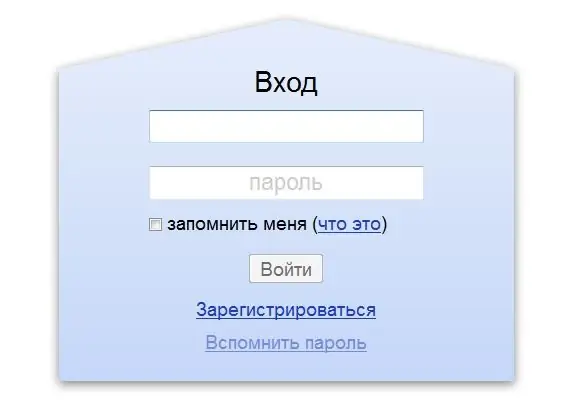
Una sa lahat, dapat mong subukang mag-log in sa Yandex mail sa pangunahing pahina ng browser at ilagay ang iyong username at isang posibleng password.
Pagkatapos ay i-click ang item tandaan ang password. Sa lalabas na window, ipasok ang mga character mula sa larawan, captcha. Pagkatapos noon, bibigyan ka ng ilang paraan para maibalik ang access sa iyong account.
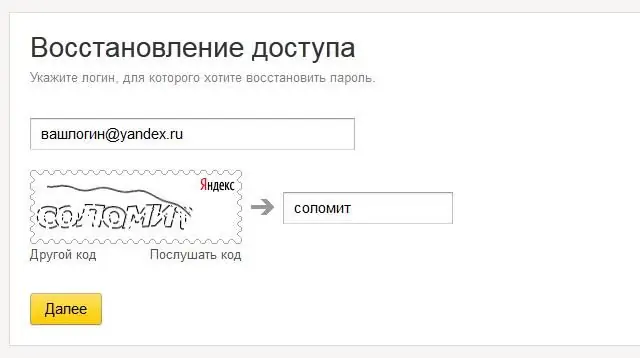
Mula sa mga posibleng opsyon, pagpapadala ng SMS code sa isang mobile phone o isang ekstrang e-mail address, pati na rin ang sagot sa naunang tinukoy na tanong sa seguridad. Pumili ng magagamit na paraan, at pagkatapos ay sundin ang mga tagubilin. Ngayon, sa paghahanap ng iyong sarili sa isang sitwasyon kung saan nakalimutan mo ang iyong Yandex mail password, alam mo na kung ano ang gagawin.






